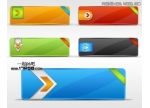Photoshop制作非常精致的蓝色水晶按钮(2)
来源:PConline
作者:李华仁
学习:312人次
3、接着右击图层4,选择混合选项,进入到图层样式,分别勾选投影、外发光、内发光、斜面与浮雕、光泽、渐变叠加选项,设置图层样式各项的值,参考下面的设置值,然后点击确定按钮,如图4、5、6、7、8、9所示。效果图如图10所示。

<图4>
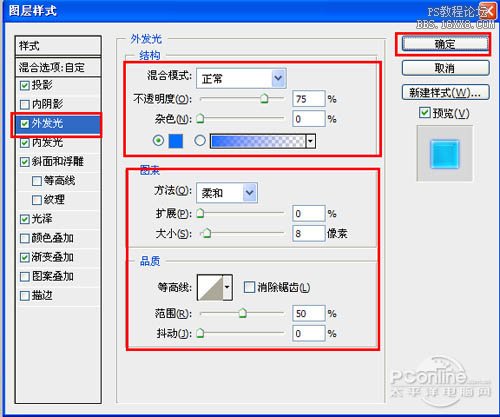
<图5>
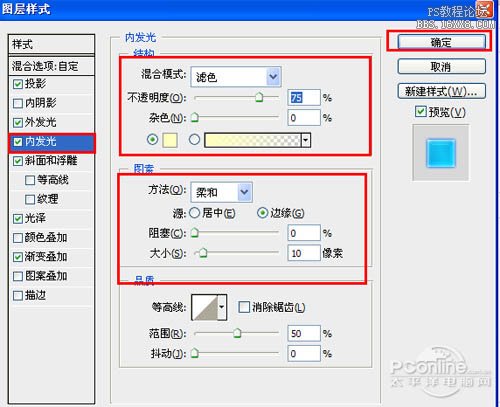
<图6>
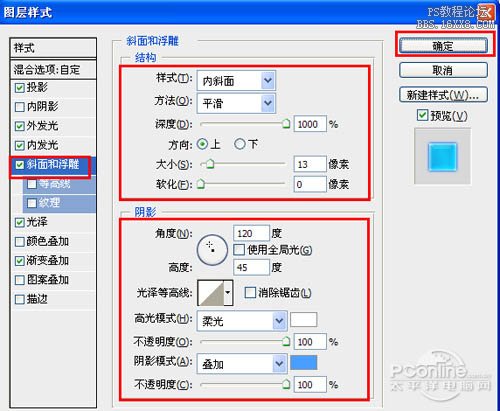
<图7>
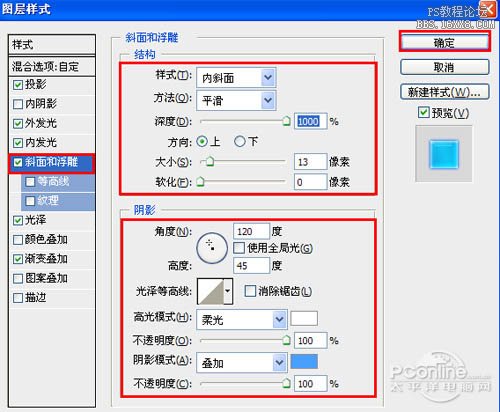

<图4>
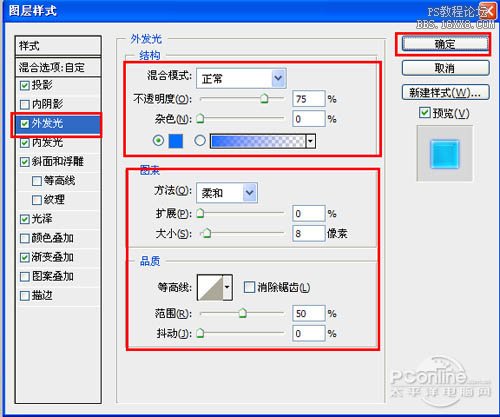
<图5>
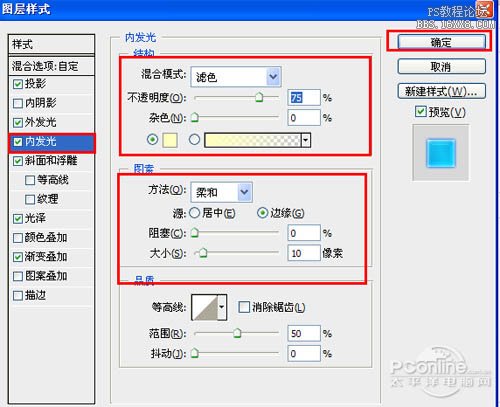
<图6>
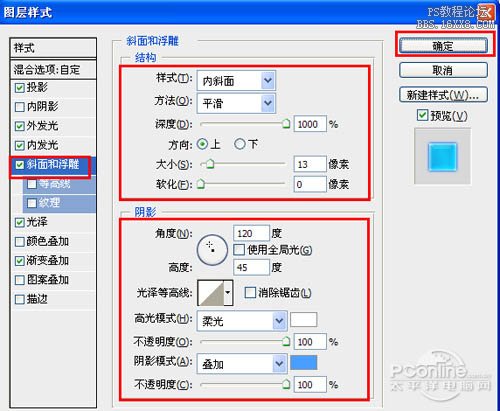
<图7>
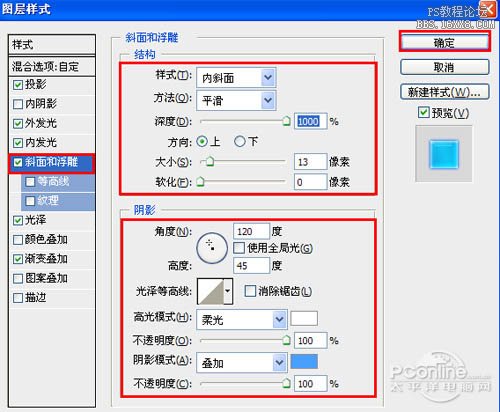
学习 · 提示
相关教程
关注大神微博加入>>
网友求助,请回答!